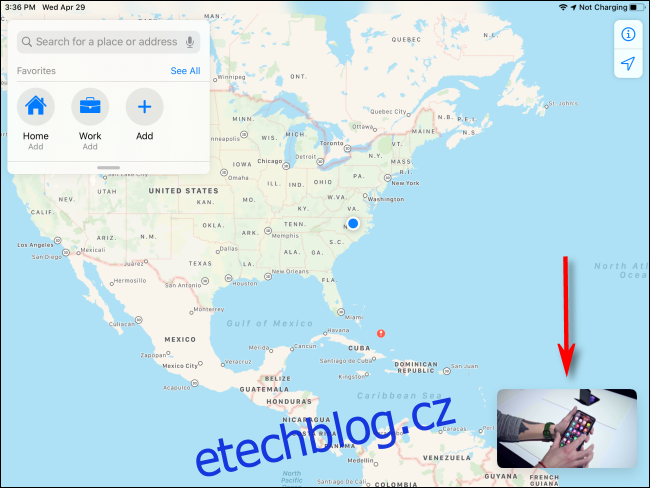Obraz v obraze je funkce iPadu pro multitasking, která vám umožní sledovat video (v podporované aplikaci) nebo provádět FaceTime hovory v malém okně při používání jiné aplikace. I když je to výkonné, zjistit, jak to funguje, vyžaduje trochu cviku. Zde je návod, jak jej používat.
Table of Contents
Co je obraz v obraze?
Obraz v obraze (PiP) zmenší video nebo FaceTime hovor na malé pohyblivé okno, které zůstane v rohu obrazovky, zatímco používáte jiné aplikace. Je to užitečné zejména tehdy, když potřebujete odkazovat na video při práci nebo v situacích, kdy byste chtěli pokračovat ve videohovoru a zároveň používat iPad k jiným úkolům.
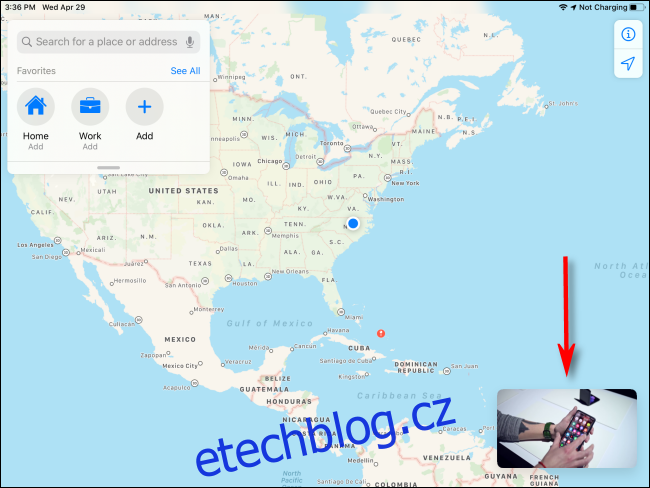
Apple poprvé představil obraz v obraze spolu s dalšími multitaskingovými funkcemi iPadu iOS 9, která byla uvedena na trh v roce 2015. Je k dispozici pro iPad Pro nebo novější, iPad (5. generace) nebo novější, iPad Air 2 nebo novější a iPad mini 4 nebo novější. Všechny modely iPadu aktuálně prodávané společností Apple podporují obraz v obraze.
Ne každá aplikace pro video podporuje obraz v obraze, ale oficiální aplikace Apple jako Facetime a Apple TV ano. Několik hlavních aplikací pro streamování videa (například Netflix a Prime Video) to také podporuje. Některá videa ze Safari můžete také přehrávat v režimu Obraz v obraze.
Aby tato funkce správně fungovala, musí vývojáři třetích stran konkrétně zvolit podporu této funkce. Neexistuje žádný hlavní seznam aplikací podporovaných obrazem v obraze, takže budete muset použít pokus-omyl, abyste zjistili, zda s nimi vaše oblíbené video aplikace fungují.
Jak spustit obraz v obraze na iPadu
Chcete-li použít obraz v obraze, nejprve otevřete aplikaci, která jej podporuje. V některých aplikacích (jako je Apple TV) můžete obraz v obraze snadno spustit klepnutím na jeho ikonu, která vypadá jako dva překrývající se obdélníky s diagonální šipkou směřující dolů a doprava uvnitř jednoho z nich.
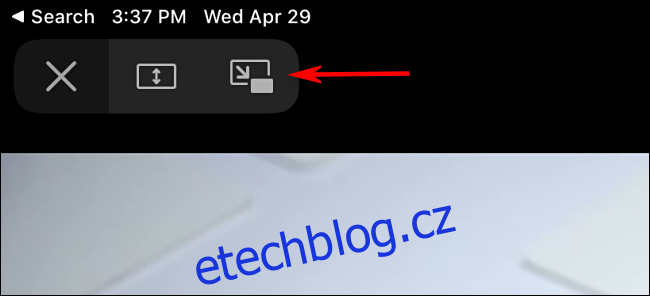
V jiných aplikacích můžete obraz v obraze spustit pouze návratem na domovskou obrazovku.
Chcete-li se vrátit na domovskou obrazovku, můžete buď stisknout tlačítko Plocha (na iPadech s tlačítkem Plocha), nebo pomocí gesta na ploše na iPadech bez tlačítka Plocha. Na domovskou obrazovku se vrátíte dvěma gesty: sevřete aplikaci pěti prsty nebo přejeďte prstem ze spodní části obrazovky nahoru, dokud se neobjeví domovská obrazovka.
Jakmile správně spustíte obraz v obraze, video, které sledujete (nebo videohovor, kterého se účastníte), se v rohu obrazovky změní na okno obraz v obraze. Poté můžete spustit jinou aplikaci a okno Obraz v obraze zůstane na obrazovce jako překrytí.
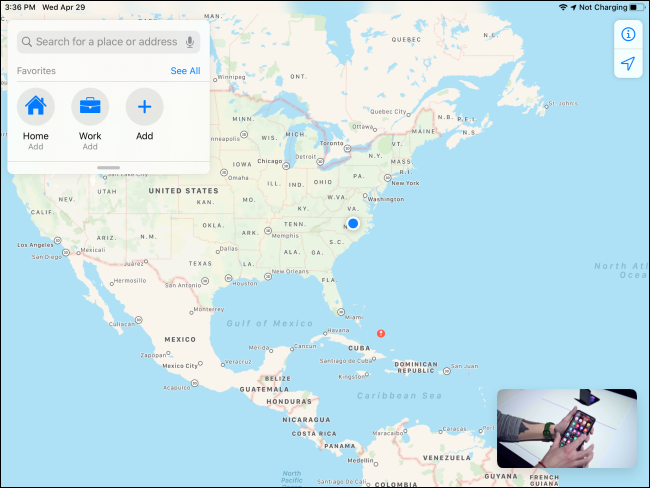
Chcete-li změnit polohu okna Obrázek v obrázku, můžete na něj klepnout a přetáhnout jej do kteréhokoli ze čtyř rohů obrazovky.
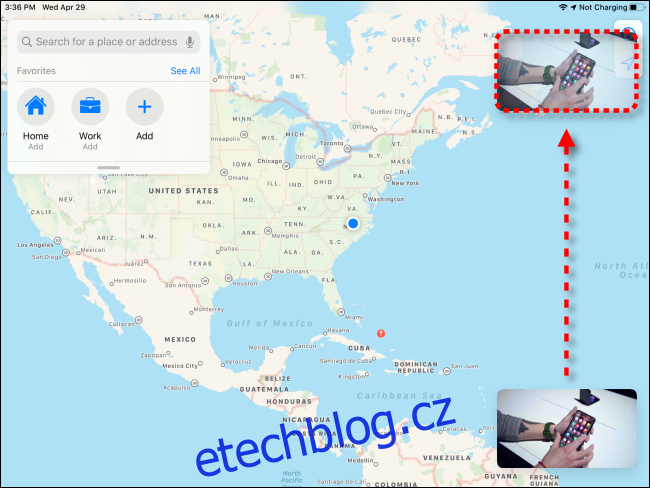
Můžete také změnit velikost okna Obrázek v obrázku provedením gesto přiblížení sevřením/roztažením pomocí dvou prstů. Položte dva prsty na panel videa a roztáhněte je od sebe nebo je spojte.
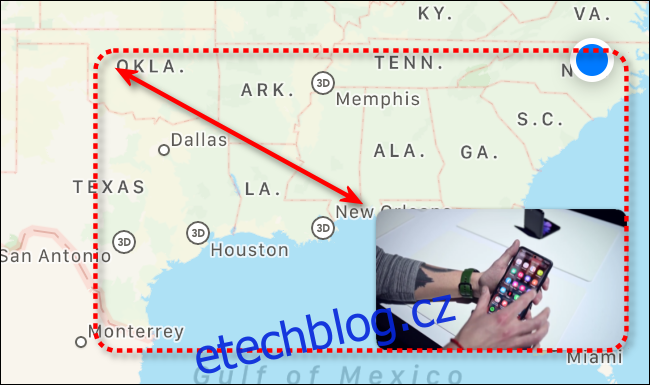
Jak používat ovládací prvky pro přehrávání obrazu v obraze
Pokud přehráváte video pomocí funkce Obraz v obraze (a nevoláte FaceTime), klepněte jednou na okno Obraz v obraze, abyste zobrazili tři ovládací tlačítka.
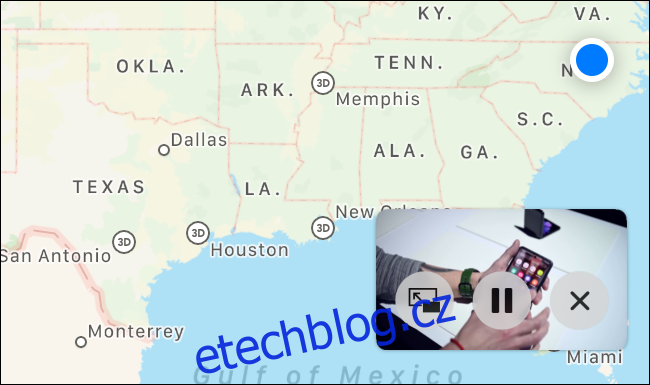
Klepnutím na první tlačítko zleva doprava zabere video Obraz v obraze celou obrazovku vašeho iPadu (ukončí režim Obraz v obraze). Druhé tlačítko pozastaví nebo přehraje video obraz v obraze. Třetí tlačítko („X“ v kruhu) úplně zavře okno Obraz v obraze.
Jak používat FaceTime Picture in Picture Control
Pokud používáte FaceTime v režimu Obrázek v obrázku, můžete klepnutím na okno Obrázek v obrázku odhalit nebo skrýt tři ovládací tlačítka.
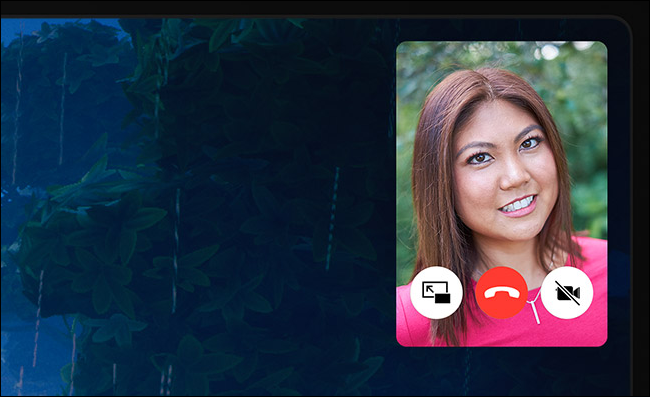
Klepnutím na první tlačítko zleva doprava zabere hovor FaceTime celou obrazovku vašeho iPadu. Druhé tlačítko ukončí hovor FaceTime. Třetí tlačítko „pozastaví“ váš přenos videa, zavře okno Obraz v obraze, ale hovor zůstane otevřený na pozadí pouze jako zvuk. Přenos videa můžete obnovit klepnutím na malé zelené logo hovoru ve stavovém řádku v horní části obrazovky.
Jak skrýt okno Obraz v obraze na iPadu
Chcete-li okno Obraz v obraze dočasně skrýt nebo minimalizovat, rychle jej přejeďte k levému nebo pravému okraji obrazovky (podle toho, který okraj je nejblíže). Změní se na malou kartu se šipkou ve stylu karátů na okraji obrazovky.
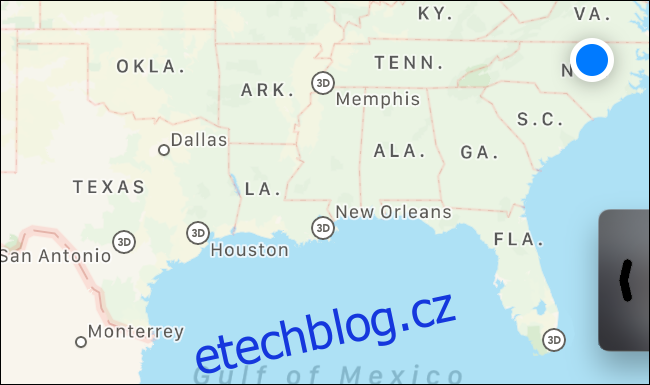
Chcete-li znovu zobrazit okno Obraz v obraze, klepněte na kartu a znovu se objeví poblíž.
Jak zavřít obraz v obraze na iPadu
Jakmile skončíte s režimem Obraz v obraze, můžete se okna zbavit tak, že na něj jednou klepnete a zobrazí se ovládací prvky na obrazovce. Poté klepněte na tlačítko Zavřít (které vypadá jako „X“ v kruhu) a okno zmizí.
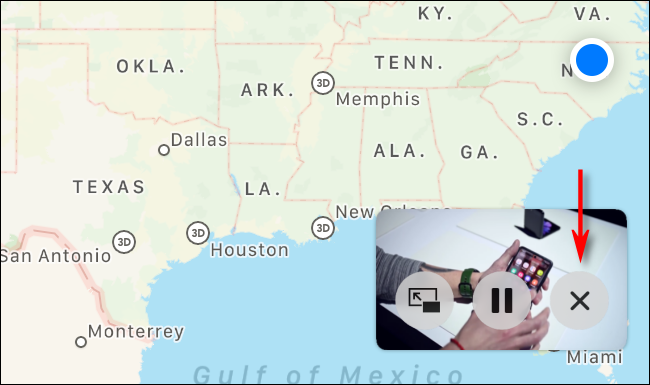
Pokud chcete zavřít okno FaceTime Picture in Picture, klepněte na okno, abyste zobrazili ovládací tlačítka. Můžete se buď vrátit na celou obrazovku klepnutím na ikonu Obraz v obraze (zcela vlevo), nebo klepnutím na ikonu zavěšení (vypadá jako telefonní sluchátko v kruhu) a okno zmizí.
Zjistěte více o multitaskingu iPadu – nebo jej úplně deaktivujte
Funkce multitaskingu na iPadu mohou být docela užitečné, pokud je pochopíte. Kvůli jemným nuancím gest vyžadují trpělivost a praxi, aby se dostali do pořádku.
Pokud ale raději používáte iPad jako jednoúlohové zařízení nebo se vám náhodně objevují další okna aplikací nebo obraz v obraze, můžete funkce multitaskingu snadno vypnout v Nastavení.